5款免费在线图像工具:图片压缩、GIF、抠图全都搞定
扫描二维码
随时随地手机看文章
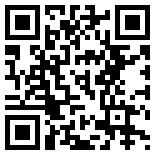
在追求轻量化的时代,「轻装上阵」成为许多人的生活态度和行事选择,日常工作中遇到的任务和难题除了可以通过专业软件和应用应对,互联网实际上也提供了另外一种解决方式:借助各式各样的网页工具,工作生活中遇到的许多难题其实也可以更加快速有效地得到解决。
图片压缩工具:TinyPNG丨地址:点击这里
作为最知名的在线图片压缩工具,TinyPNG 通过使用智能有损压缩技术来降低用户上传的图片文件大小,而且由于采用的是选择性减少图片颜色的做法,这种压缩对图片的观感影响十分低,但却能够节省大量的存储空间。
TinyPNG 是一个免费的在线图片压缩工具,支持的文件类型包括 PNG 和 JPG,能够快速有效地完成照片压缩。值得一提的是,TingPNG 同时也提供了 Pro 付费版,支持一次上传超过 20 张图像,单个图像文件大小限制也同时提高至 75MB。
不过对于大部分人来说,TinyPNG 免费版提供的 20 张一次性上传 + 单张大小不超过 5MB 的功能已经足以应对大部分图片压缩场景。
GIF 在线录制工具:gifcap丨地址:点击这里
在制作一些需要有演示环节的内容时,我们可能需要录制电脑屏幕的操作来更直观地向读者或其他第三方观众展示,Windows 和 Mac 都提供了许多好用且免费的 GIF 录制工具,例如面向 Windows 的有 ScreenToGif,面向 Mac 的有 GIPHY CAPTURE 等等。
但如果你只是临时需要录制一段 GIF 动图,那么这个免费的 GIF 在线录制工具或许可以帮到你。
Gifcap 完全免费,内置了多种录制界面选项,包括整个桌面录制、当前应用窗口录制、当前浏览器标签页录制。录制完成后还可以对 GIF 动图进行片段截取编辑。
GIF 在线处理工具:图贴士丨地址:点击这里
上面提到的 Gifcap 主打的是录制,而现在要介绍的「图贴士(原:GIF 工具之家)」也是针对 GIF 动图的在线工具,不过重点放在了后期编辑上。
针对 GIF 后期编辑,图贴士提供了「视频转 GIF」「GIF 合成」「GIF 裁剪」等多种工具,不同工具均提供了简单易上手的可视化设计,即使是小白用户也能轻松上手。
我个人经常用的是「视频转 GIF」,图贴士的视频转 GIF 功能十分简单,支持的视频格式为 MP4、OGG、WEBM,文件大小不得潮超过 100MB,上传完成后的视频只需选择开始时间和动画时长即可自动生成一段时间戳区间内的 GIF 动图,左边的工具栏还提供了动图尺寸,可以进一步压缩文件大小。
虽然图贴士是目前少数几个免费且好用的 GIF 动图在线处理工具,但在细节方面还有进步空间,例如视频转 GIF 时没办法更精准选择时间戳,压缩时偶尔会出现错误等。
在线抠图工具:removebg丨地址:点击这里
目前在线抠图工具有多种选择,removebg 是其中较为流行的一款,虽然这款工具页提供了桌面版,但在线版的完成度用来应付一些复杂程度不高的抠图任务还是绰绰有余的。
Removebg 采用的是不完全免费的模式,首次注册成功的用户将获赠 50 次免费预览和 1 个积分,前者可以用来下载低像素(625 成 x 400)的抠图结果,而后者可以每次消耗 1 个积分来下载高像素图片。
总的来说,采用了 AI 技术,并通过复杂机器学习的 removebg 在线版在对付一些复杂程度较高的图片都没有太大难度,一般都能较快地成功分离出主体和背景,而且如果你不满意抠图结果,也可以通过内置的橡皮擦工具来手动优化细节。
如果你需要多次获取高像素的抠图结果,可能就需要掏钱包付费才行了。
多功能图片工具:iLoveIMG丨地址:点击这里
iLoveIMG 是一款集合了多种图片处理工具的在线网站,内置了诸如「压缩单个图像文件」「调整单个图像文件大小」「裁剪图像文件」「格式转换」「照片编辑器」「批量加水印」等工具。
针对未注册用户、已注册用户、付费用户,iLoveIMG 提供了三档不同的方案,为注册用户可以使用限定的工具,每个任务的文件数量和尺寸也有所限制;已注册的用户则能够获得稍大的权限,例如但所单个文件尺寸由 130MB 升级至 200MB;最后是付费用户,所有工具都支持使用,并且文件数量和尺寸限制进一步放开,最高支持压缩单个文件大小在 1GB 内的图像。







